
Tämä ohjelmisto pitää ajurit käynnissä ja pitää sinut turvassa tavallisista tietokonevirheistä ja laitteistovikoista. Tarkista kaikki ohjaimesi nyt kolmessa helpossa vaiheessa:
- Lataa DriverFix (vahvistettu lataustiedosto).
- Klikkaus Aloita skannaus löytää kaikki ongelmalliset kuljettajat.
- Klikkaus Päivitä ohjaimet uusien versioiden saamiseksi ja järjestelmän toimintahäiriöiden välttämiseksi.
- DriverFix on ladannut 0 lukijoita tässä kuussa.
Komentokehote on ollut kaikissa Windows-versioissa, ja se on epäilemättä yksi tehokkaimmista Windows 10 -työkaluista. Komentokehotuksen lisäksi käytettävissä on myös PowerShell, ja tänään näytämme sinulle, mikä on PowerShell ja miten voit käyttää sitä.
Mikä on PowerShell ja miten sitä käytetään?
PowerShell on tehtävien automaatio- ja kokoonpanonhallintakehys, joka tulee komentorivin muodossa. PowerShell perustuu .NET-kehykseen, ja voit käyttää sitä kaikenlaisten edistyneiden tehtävien suorittamiseen. PowerShell on paljon parempi kuin komentokehote, ja se saattaa lopulta korvata komentokehotteen, joten opi lisää PowerShellistä.
PowerShell esiteltiin ensimmäisen kerran vuonna 2003 Monad-projektina, mutta ensimmäinen virallinen julkaisu tuli vuonna 2006. Vuosien varrella PowerShellia on parannettu uusilla ominaisuuksilla, kuten mahdollisuudella suorittaa komentoja etänä toisesta koneesta tai ajoittaa tiettyjä komentoja. Nämä ovat joitain PowerShellin peruskykyjä, ja kiitos niiden erinomaisesta tasosta mukauttaminen, PowerShell on täydellinen työkalu verkonvalvojille tai edistyneelle Windows 10: lle käyttäjä.
- LUE MYÖS: Sovelluksen nollaaminen Windows 10: ssä
PowerShelliä voidaan käyttää monenlaisiin toimintoihin, ja mikä tärkeintä, se tukee kaikkia vakiokomennokomentoja. Voit esimerkiksi lopettaa tietyn prosessin suoraan PowerShellistä tai asettaa tietyn tehtävän suorittamaan taustalla. Lisäksi voit käyttää PowerShelliä poista ja asenna Windows 10: n oletussovellukset, käyttämällä Get-AppxPackage ja Remove-AppxPackage -komennot.
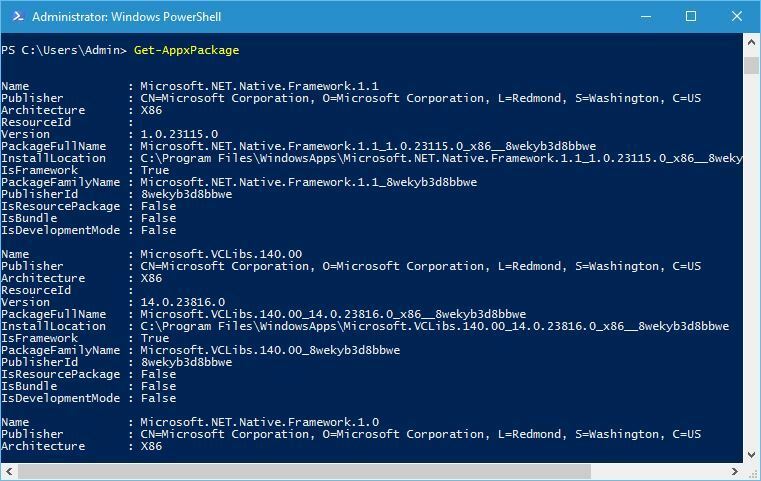
Kuten aiemmin mainitsimme, tämä on melko tärkeä työkalu verkonvalvojille ja jos olet verkko järjestelmänvalvoja ja sinun on suoritettava yksi tehtävä useilla tietokoneilla, voit asettaa PowerShell-komentosarjan tekemään sen sinä. Koska voit suorittaa PowerShell-komentosarjoja etänä, sinun ei tarvitse edes poistua tietokoneeltasi.
PowerShellissä on oppimiskäyrä, ja sinun täytyy viettää aikaa sen kanssa ennen kuin hallitset sen. Onneksi Windows 10: ssä on PowerShell ISE, jonka mukana tulee graafinen käyttöliittymä, joka tekee komentosarjaprosessista paljon yksinkertaisemman. Kirjoitimme lyhyesti PowerShell ISE: stä 7 parasta välilehdellä komentorivityökalua Windows 10: lle artikkeli, joten muista lukea se saadaksesi lisätietoja.
Pääset PowerShelliin Windows 10: ssä vain painamalla Windows Key + S, kirjoittamalla PowerShell ja valitsemalla se tulosluettelosta.

PowerShell on erittäin tehokas työkalu, jota voidaan käyttää Windows 10: n ydinkomponenttien, tiedostojen ja oletussovellusten poistamiseen. Koska tämä komentorivityökalu tarjoaa niin paljon virtaa, se voi olla myös melko vaarallinen, jos et ole varovainen, joten käytä tätä työkalua vastuullisesti.
Voit esimerkiksi lisätä ja tulostaa tietoja leikepöydältä PowerShellin avulla. Koska PowerShell käyttää olio-ohjelmoinnin periaatteita, voit suorittaa kaikenlaisia edistyneitä komentoja. Voit esimerkiksi lisätä Dir-komennon, hakemistojen näyttämiseen käytetyn komennon Leikepöydälle ja kutsua sitä seuraavasti:
- Avaa PowerShell järjestelmänvalvojana.
- Tulla sisään ohj Aseta leikepöytä lisätäksesi sen leikepöydälle.
- Tulla sisään Get-Clipboard -Format FileDropList ja soitat ja suoritat dir-komennon leikepöydältä.
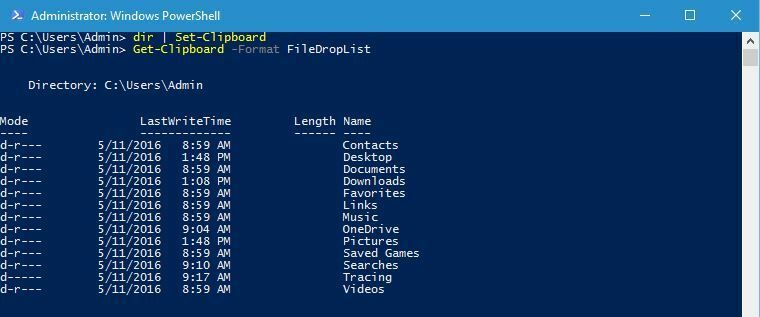
-
Valinnainen: Voit myös käyttää (Get-Clipboard -Format FileDropList) .nimi komento antaa vain kansioiden nimet.
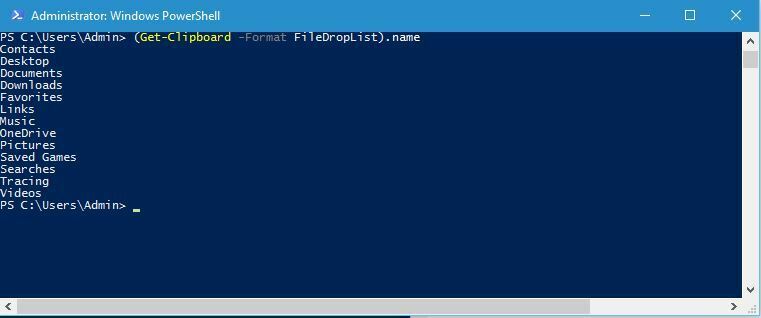
Toinen PowerShell-ominaisuus on kyky luetteloida kaikki tietylle tietokoneelle asennetut ohjaimet. Voit tehdä sen seuraavasti:
- Käynnistä PowerShell järjestelmänvalvojana.
- Tulla sisään Get-WindowsDriver -Online.
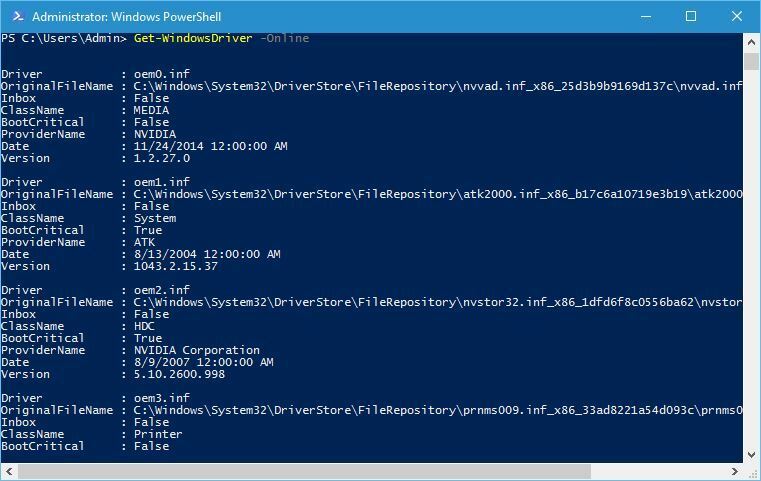
PowerShelliä voidaan käyttää myös järjestelmän tarkistamiseen tietokoneessa Windows Defenderin avulla seuraavasti:
- Käynnistä PowerShell järjestelmänvalvojana.
- Tulla sisään Käynnistä-MpScan -ScanType nopeasti.
Nämä ovat joitain perustoimintoja, joita PowerShell voi tehdä, ja tällä hetkellä PowerShell tukee enemmän 1285 erilaista komennot, mikä tarkoittaa, että voit luoda edistyneitä automatisoituja komentosarjoja, joita voit suorittaa omalla kaukosäätimelläsi tietokone. Kuten näette, PowerShellillä on rajattomat mahdollisuudet, kunhan onnistut hallitsemaan sen.
Tavalliselle jokapäiväiselle käyttäjälle PowerShell saattaa tuntua pelottavalta käyttöliittymän ja komentosarjakielen kanssa, mutta verkonvalvojille ja edistyneille käyttäjille tämä työkalu on korvaamaton. Vaikka PowerShellia saattaa tuntua vaikealta oppia, tällä työkalulla on rajattomat mahdollisuudet, ja jos olet edistynyt käyttäjä, PowerShell voi olla täydellinen työkalu sinulle.
- LUE MYÖS: PyCmd on vaihtoehto Windowsin komentorivikonsolille
![Snipping Tool ei kopioi leikepöydälle [Guaranteed Fix]](/f/59bd916c7e61c9e106c9014e1415377f.jpg?width=300&height=460)
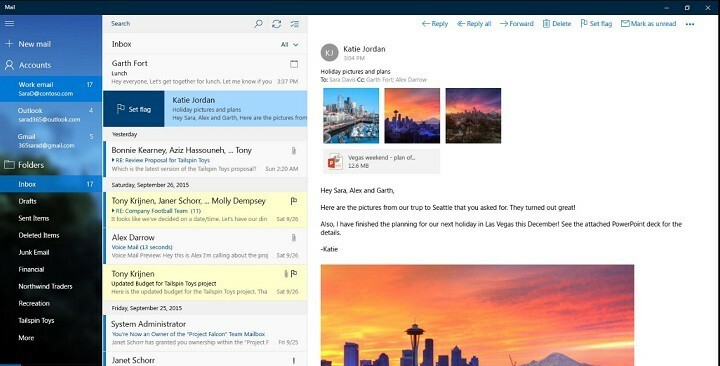
![Korjaus: Windows 10 -sovellukset eivät avaudu [Täysi opas]](/f/6e6e1684dfe6ce7923b4c6c2f0b3affd.jpg?width=300&height=460)